En esta entrada veremos cómo instalar ownCloud en Debian 8 Jessie paso a paso, de modo que podamos disfrutar de nuestra propia nube de archivos para red local o desde Internet sobre nuestro viejo y confiable servidor o VPS Debian.
Tabla de contenidos
Antes de instalar ownCloud en Debian 8 Jessie
Para poder seguir los pasos de esta guía de instalación de ownCloud en Debian 8 Jessie, será necesario partir de los siguientes requerimientos:
- Una instalación actualizada de Debian 8 Jessie.
- Una pila o entorno tipo LAMP.
- Acceso a línea de comandos con un usuario con privilegios de sudo, o el mismo root.
- Conexión a Internet.
Si no dispones del entorno mínimo, puedes empezar consultando nuestra guía de instalación de la pila LAMP en Debian 8 Jessie. Es muy importante trabajar sobre HTTPS, pero para facilitar la práctica del tutorial, trabajamos sobre HTTP.
Cómo descargar ownCloud para Debian 8 Jessie
Vamos a descargar ownCloud para Debian 8 Jessie desde la página de descargas del sitio oficial, ya que no existe repositorio oficial para esta versión de la distribución.
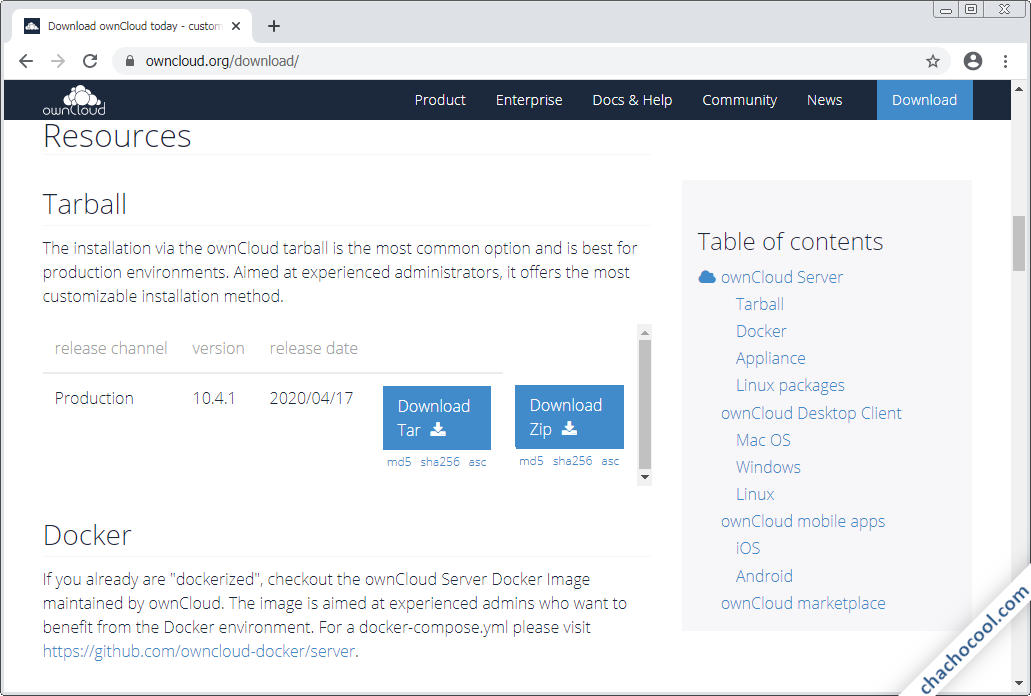
En la sección «Resources» encontraremos la última versión estable de ownCloud en los formatos .tar.bz2 y .zip, aunque en este artículo elegiremos el paquete .tar.bz2, cuyo enlace copiaremos para realizar la descarga desde consola mediante el comando wget:
~$ wget https://download.owncloud.org/community/owncloud-10.4.1.tar.bz2
Cómo instalar ownCloud en Debian 8 Jessie
Para instalar ownCloud en Debian 8 Jessie es necesario realizar una serie de trabajos previos sobre el sistema, de modo que el instalador web de la aplicación pueda posteriormente cumplir su cometido sin encontrar problemas. Veamos con detalle estos pasos.
Archivos de ownCloud
Descomprimimos el paquete que acabamos de descargar en la ubicación definitiva de la aplicación, de acuerdo con el esquema que hayamos decidido para integrarla con el servicio web:
~$ sudo tar xf owncloud-10.4.1.tar.bz2 -C /var/www/
Como ownCloud necesita escribir en su propia carpeta, concederemos la propiedad de la misma y su contenido al usuario con el que corre el servicio web en Debian 8 Jessie:
~$ sudo chown -R www-data:www-data /var/www/owncloud/
Base de datos
La aplicación ownCloud se apoya sobre una base de datos para su funcionamiento, así que vamos a ver cómo preparar las más usadas en Debian 8 Jessie.
MariaDB/MySQL
Conectamos al servicio con el cliente de consola mysql:
~$ mysql -u root -p
Creamos la base para ownCloud:
> create database owncloud character set utf8mb4 collate utf8mb4_unicode_ci;
En MariaDB y MySQL 5 creamos el usuario de la forma habitual:
> create user owncloud@localhost identified by 'XXXXXXXX';
Pero en MySQL 8 es importante asegurarse de utilizar el plugin de autenticación correcto:
> create user owncloud@localhost identified with mysql_native_password by 'XXXXXXXX';
Concedemos los privilegios necesarios al usuario sobre la base:
> grant all privileges on owncloud.* to owncloud@localhost;
Y cerramos la conexión:
> exit
PostgreSQL
Creamos el rol con contraseña que manejará la base de datos:
~$ sudo -u postgres createuser -P owncloud
Y creamos la base:
~$ sudo -u postgres createdb owncloud -O owncloud
Servicio web
En el caso de Apache, ownCloud puede trabajar con ciertas características de los módulos Headers y Rewrite a través de archivos de configuración .htaccess, aunque nada de esto está activado por defecto en Debian 8.
Activaremos los módulos:
~$ sudo a2enmod headers rewrite
Y crearemos una configuración exclusiva de ownCloud para Apache:
~$ sudo nano /etc/apache2/sites-available/owncloud.conf
Con el siguiente contenido:
Alias /owncloud /var/www/owncloud
<Directory /var/www/owncloud>
AllowOverride all
</Directory>
Se trata de un alias para hacer navegable la aplicación, y una directiva AllowOverride que permitirá el uso de archivos .htaccess.
Guardamos el archivo y activamos la configuración:
~$ sudo a2ensite owncloud.conf
Finalmente, reiniciamos el servicio web para aplicar todos estos cambios:
~$ sudo systemctl restart apache2
PHP
El servicio ownCloud requiere la presencia en Debian 8 Jessie de ciertas extensiones que obtendremos de los repositorios del sistema, por lo que el paso previo es actualizar las listas de paquetes:
~$ sudo apt update
Y ya podemos instalar las extensiones:
~$ sudo apt install -y php7.3-apcu php7.3-curl php7.3-gd php7.3-intl php7.3-mbstring php7.3-xml php7.3-zip
También es importante instalar la extensión que permite la conexión con el servicio de bases de datos adecuado, si se trata de MariaDB/MySQL:
~$ sudo apt install -y php7.3-mysql
Y si se trata de PostgreSQL:
~$ sudo apt install -y php7.3-pgsql
Finalmente recargamos la configuración del servicio web o PHP, según corresponda:
~$ sudo systemctl reload apache2
Instalador web
Ya tenemos todo listo para acceder desde el navegador al instalador web de ownCloud en Debian 8.
En este tutorial trabajamos sobre un servidor Debian 8 Jessie accesible en el subdominio o nombre DNS debian8.local.lan, y hemos decidido integrar la aplicación mediante el alias /owncloud, por lo que usaremos http://debian8.local.lan/owncloud como URL:
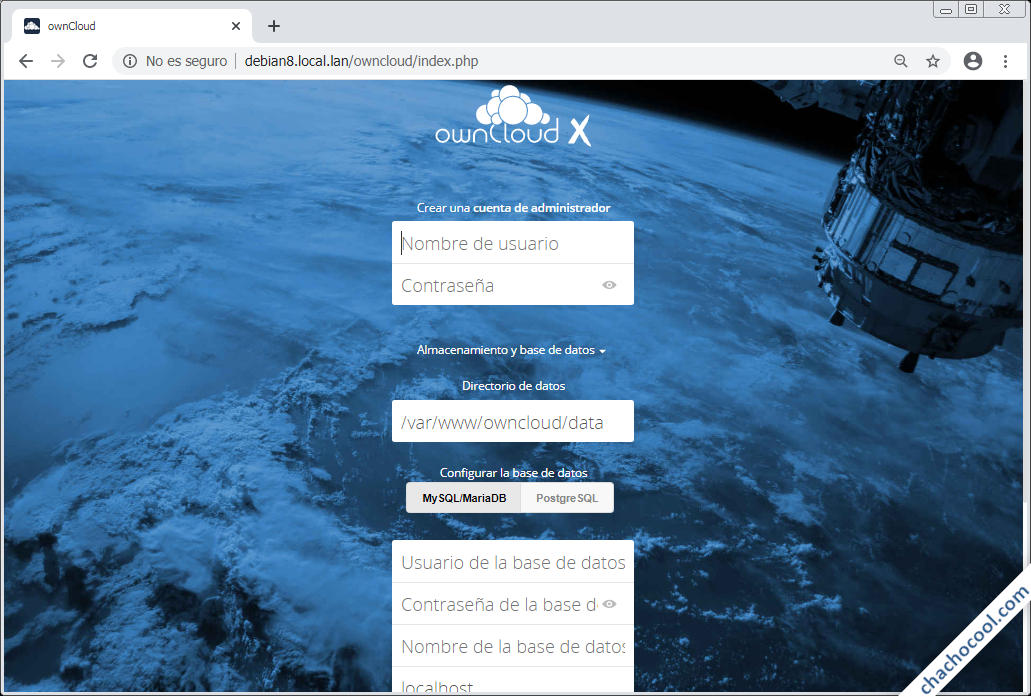
La página inicial del instalador solicita información para crear el usuario administrador y también los datos de conexión al servicio de bases de datos (teniendo que seleccionar el tipo si hay varios disponibles).
Terminado de cumplimentar el formulario seguiremos el enlace «Completar la instalación» y el proceso tomará tan sólo unos instantes, mostrándose a continuación la página de inicio de sesión:
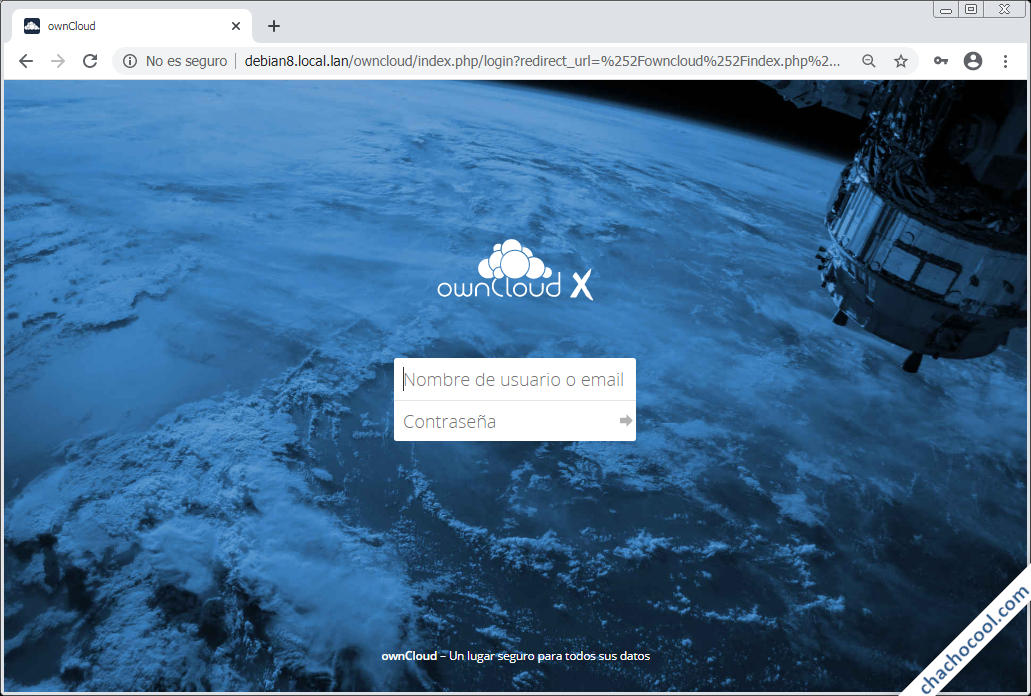
Introducimos el nombre y la contraseña que hemos especificado para el administrador en el paso anterior y se iniciará la sesión en ownCloud, mostrándose un aviso en la página principal:
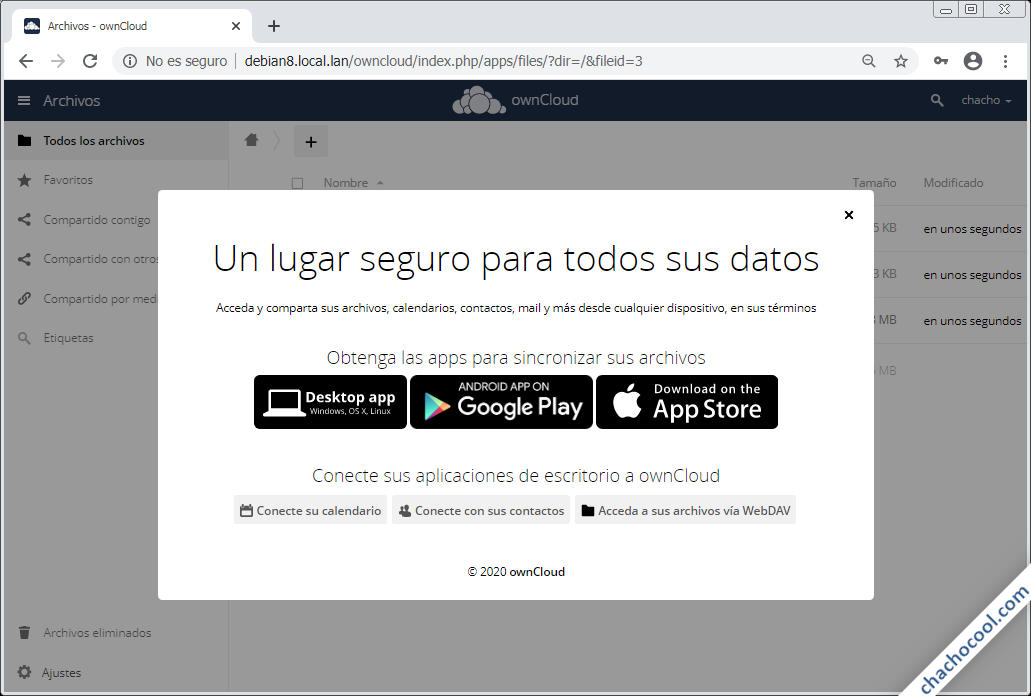
Además de algunos enlaces útiles a la documentación de ownCloud, se nos recuerda la disponibilidad de clientes de ownCloud para multitud de sistemas y dispositivos.
Cerrado el aviso, podremos empezar a trabajar gestionando nuestros archivos y carpetas desde la interfaz web de ownCloud:
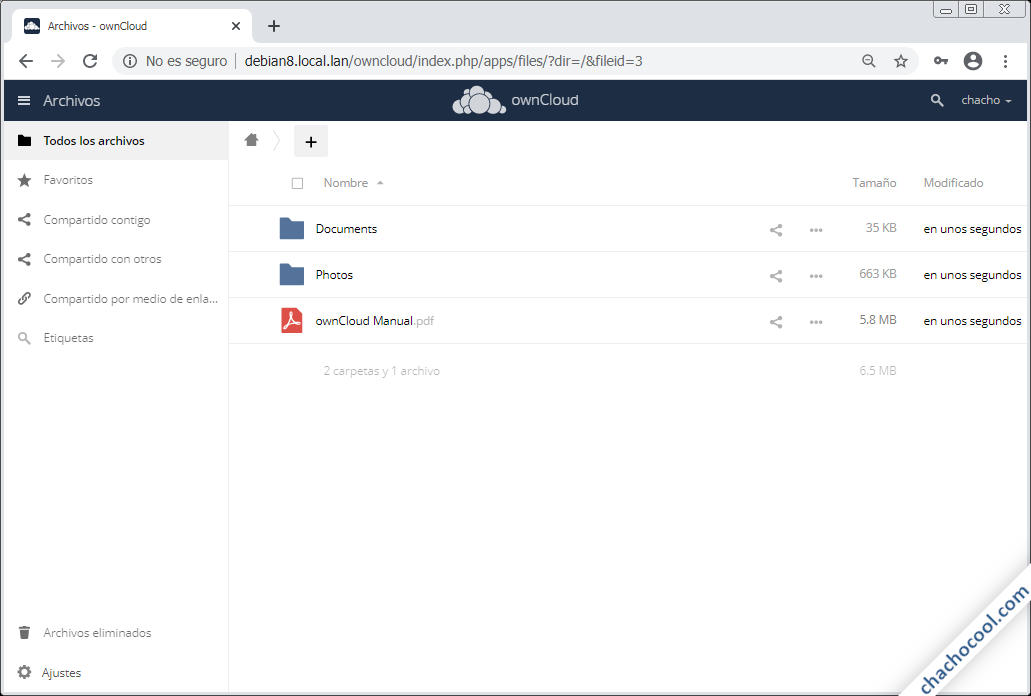
Cómo configurar ownCloud en Debian 8 Jessie
Tras el proceso de la instalación, vamos a configurar ownCloud en Debian 8 Jessie para ajustar ciertos parámetros del servicio y aumentar su rendimiento.
Caché de ownCloud
Para activar el sistema de caché y ciertas características basadas en el mismo, editaremos el archivo de configuración de ownCloud:
~$ sudo nano /var/www/owncloud/config/config.php
Y al final del archivo, antes del paréntesis de cierre, añadiremos las siguientes líneas:
...
'filelocking.enabled' => true,
'memcache.local' => '\OC\Memcache\APCu',
'memcache.locking' => '\OC\Memcache\APCu',
);
Guardados los cambios, la aplicación es inmediata.
Cron del sistema
Una forma de realizar las tareas de mantenimiento de ownCloud de forma más eficaz es a través de la programción de una tarea en el servicio Cron del sistema, para lo que crearemos el archivo correspondiente:
~$ sudo nano /etc/cron.d/owncloud
La configuración de la tarea será la siguiente:
*/15 * * * * www-data /usr/bin/php /var/www/owncloud/occ system:cron
Cada 15 minutos, el usuario con el que corre el servicio web lanzará la tarea de mantenimiento.
Hay que indicar este cambio en la configuración de ownCloud, para lo que accederemos a la sección «Ajustes / General» y haremos el cambio en el apartado «Cron«:
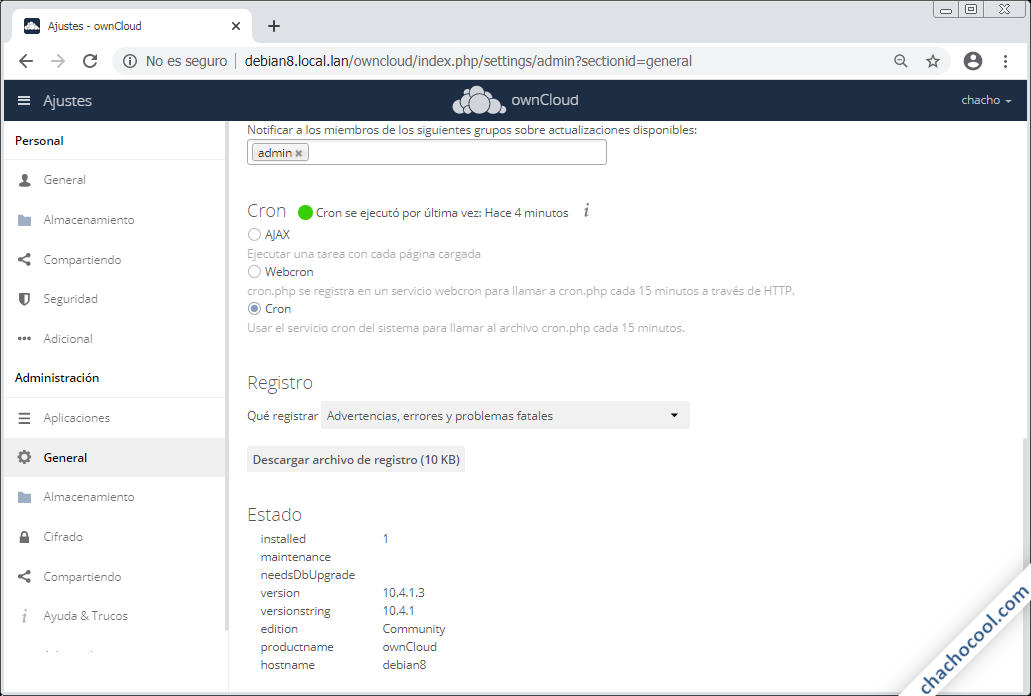
Conclusión
Ahora que sabes cómo instalar ownCloud en Debian 8 Jessie tienes todo listo para trabajar con tu propio servicio de nube de archivos tanto en red local como a través de Internet, con la ventaja que ello supone.
Si tienes alguna duda o pregunta, tienes sugerencias de mejora del artículo, crees que necesita actualización o quieres notificar algún error, puedes dejar un comentario.
Y si ya estás listo para trabajar con tu nube de archvios gracias a esta guía de instalación y configuración de ownCloud en Debian 8 Jessie, y quieres ayudar al mantenimiento de este sitio y la creación de más artículos sobre Debian 8 y ownCloud, puedes hacerlo de varias formas, como dejando una propina de 1 $ en PayPal:
O, si te sientes especialmente generoso, invitándome a un café:
¡Gracias!
